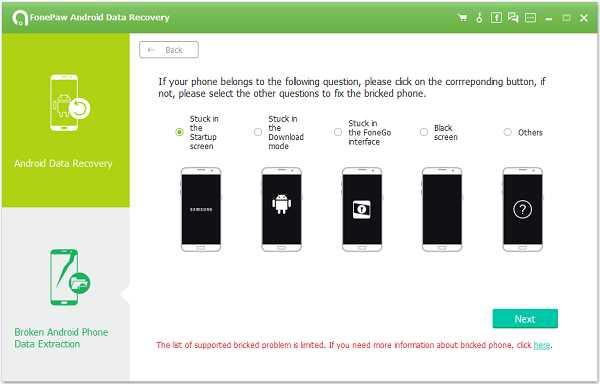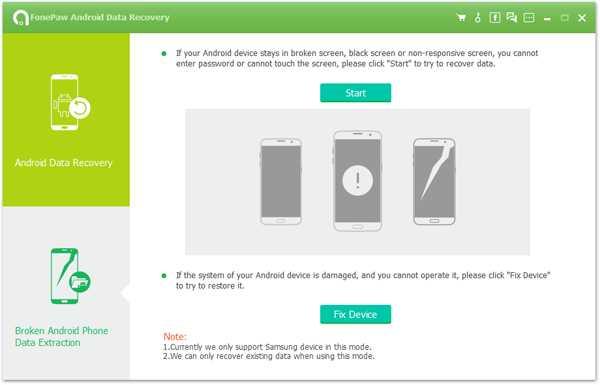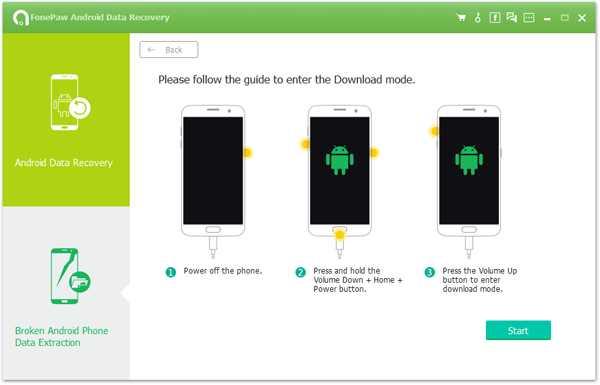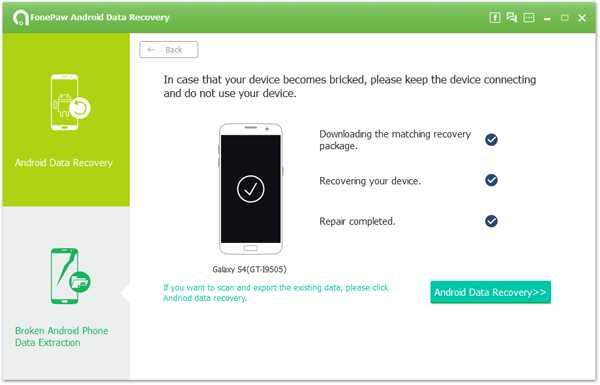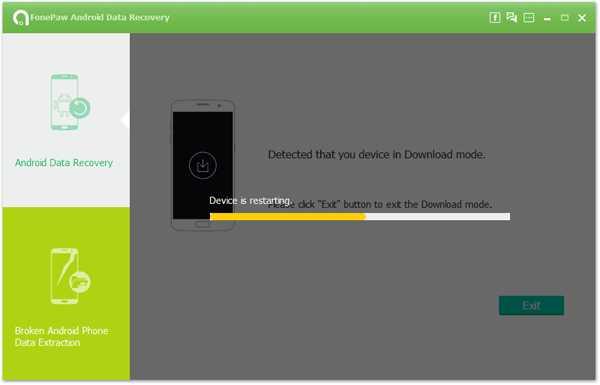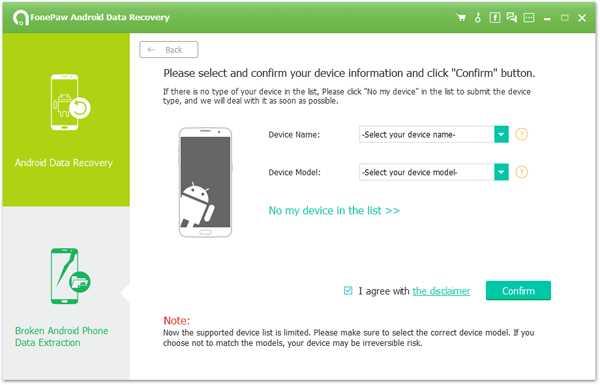0
1. Lancez FonePaw Broken Android Data Extraction sur l'ordinateur et cliquez sur le bon pour réparer le téléphone.2. Connectez le téléphone à votre PC et cliquez sur "Réparer l'appareil".3. Cinq situations différentes que vous pouvez rencontrer: coincé dans l'écran de démarrage, le mode de téléchargement, l'interface FonePaw, l'écran noir ou autres.Sélectionnez l'option qui correspond à votre situation.Étape 4. Deux façons dont vous devrez peut-être suivre: A: Si vous avez choisi "Coincé dans l'écran de démarrage" / "Écran noir" / "Autre", sélectionnez le nom de l'appareil et le modèle de votre téléphone dans la liste déroulante.Et cliquez sur "Confirmer".Suivez ensuite les instructions du programme pour mettre votre téléphone en mode Téléchargement.Cliquez ensuite sur "Démarrer" pour commencer à débrancher le téléphone.Le programme commencera à télécharger le package de récupération approprié et à réparer le téléphone.Votre téléphone redémarrera automatiquement et reviendra à la normale.B: Si vous choisissez "Stuck in Download mode" / "Stuck in FonePaw interface", cliquez simplement sur "Next", le programme redémarrera automatiquement votre appareil et le sortira de l'écran gelé.
Site Internet:
https://www.fonepaw.com/broken-android-data-extraction/Les catégories
Alternatives à FonePaw Broken Android Data Extraction pour Mac
0
Android Data Recovery by AnyMP4
La récupération de données Android peut aider les utilisateurs à récupérer en quelques clics les messages texte, photos, contacts, historique des appels, vidéos et autres données supprimés des téléphones / tablettes / cartes SD Android.